O arquivo MOV está entre os formatos de arquivo que você pode usar no QuickTime Player. Ele pode até oferecer vídeo de boa qualidade, tornando-o um formato ideal para os usuários. No entanto, uma de suas desvantagens é o tamanho do arquivo. Como todos sabemos, o MOV contém arquivos grandes, o que pode afetar várias plataformas. Portanto, se você deseja transcodificar o MOV em um arquivo que possa oferecer um tamanho menor, você pode usar GIF. Além disso, como o GIF é mais popular, você pode reproduzi-lo em diversas plataformas online e offline, tornando-o mais conveniente. Portanto, se você deseja transformar seu arquivo MOV em GIF, você está no lugar certo. Leia esta postagem, pois fornecemos todas as instruções comprovadas e testadas sobre como converter MOV para GIF arquivos perfeitamente.
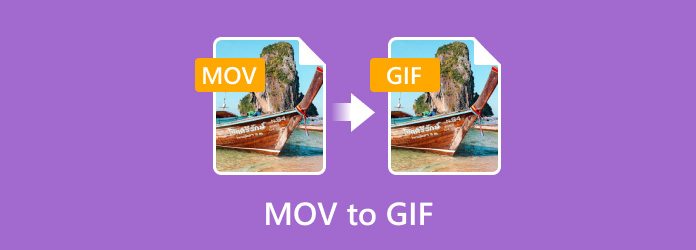
| Conversor | Conversor de vídeo final | Ezgif | CloudConvert | Adobe Express |
| Recurso principal | Converter arquivos de mídia Crie MV e colagens Editar arquivos de mídia | Converter arquivos Editar arquivos | Converter arquivos de mídia | Converter arquivos de mídia Editar arquivos |
| Formatos Suportados | MP4, MOV, M4V, MKV, AVI, WMV, FLV, VOB e muito mais. | GIF, MP4, MPEG e muito mais. | MP4, AVI, FLV, MKV, WMV e muito mais. | MP4, AVI, MOV, FLV e muito mais. |
| Conversão em lote | ||||
| Integração de armazenamento em nuvem |
Parte 1. Converta MOV para GIF offline usando Video Converter Ultimate
Um dos conversores MOV para GIF que você pode utilizar offline é o Conversor de vídeo final. É um dos softwares mais versáteis que pode oferecer tudo em termos de conversão de arquivos de mídia. Se você abrir o programa, descobrirá que ele pode oferecer uma interface de usuário fácil de entender, com funções compreensíveis. Com isso, converter o arquivo não é uma tarefa desafiadora. Além do mais, Video Converter Ultimate é capaz de converter vários arquivos MOV de uma só vez. Isso porque o programa possui recurso de conversão em lote, tornando seu trabalho mais fácil e rápido. Falando em velocidade de conversão, o programa não irá decepcioná-lo, pois pode converter seus arquivos MOV para GIF 70× mais rápido em comparação com outros conversores. Mas espere, tem mais. Além de MOV e GIF, Video Converter Ultimate também suporta vários formatos de vídeo. Inclui MP4, WMV, MKV, FLV, AVI, M4V e muito mais. Se você quiser aprender como converter MOV em GIF animado, use os métodos simples abaixo.
Passo 1. A primeira coisa a fazer é clicar nos botões para download abaixo para acessar o Conversor de vídeo final. Os botões estão disponíveis para Windows e Mac.
Download grátis
Para Windows
Download seguro
Download grátis
para macOS
Download seguro
Passo 2. Depois de iniciar o programa, a interface principal do usuário aparecerá. Selecione a seção Conversor e clique em Mais. Quando suas pastas de arquivos aparecerem, selecione o arquivo MOV que você deseja converter.
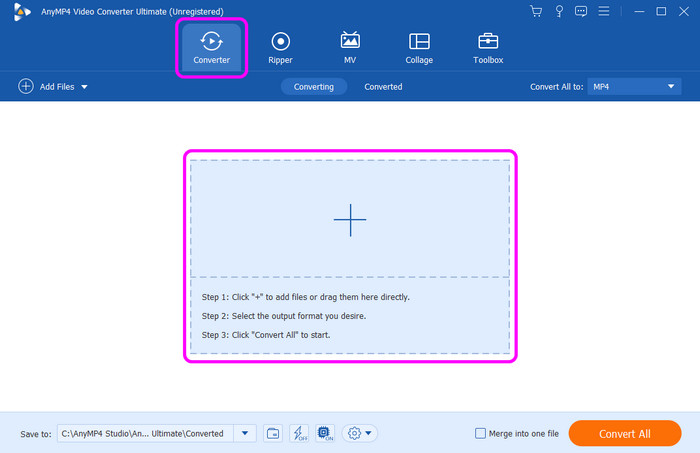
Etapa 3. Em seguida, na interface direita, clique na opção Converter tudo em. Quando vários formatos aparecerem na tela, escolha o formato GIF. Você também pode selecionar a qualidade de sua preferência após selecionar GIF.
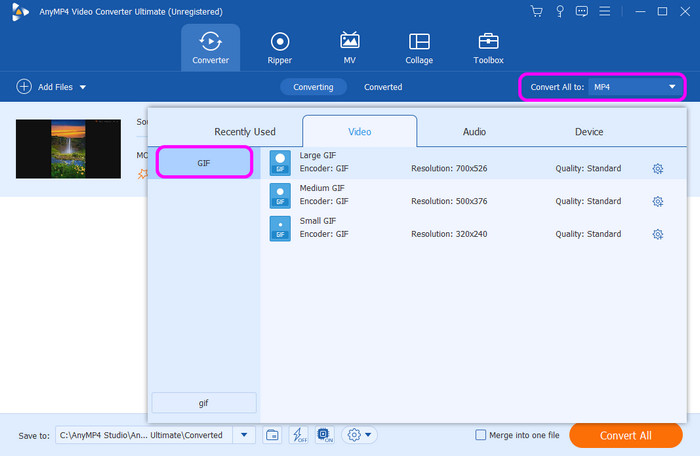
Passo 4. Para iniciar o procedimento de conversão final, clique no botão Converter tudo abaixo. Após o processo, você já pode salvar seu arquivo no computador.

Parte 2. Como transformar MOV em GIF usando Ezgif
Se você preferir usar um software online para transformar MOV em GIF, use EZgif. Ao usar este conversor online, você pode garantir o resultado desejado. Isso ocorre porque o recurso de conversão da ferramenta é legítimo e pode realizar sua tarefa de maneira eficaz. Ao converter o arquivo MOV, tudo que você precisa é fazer o upload do arquivo. Depois disso, você pode começar o processo final.
No entanto, embora a ferramenta possa ajudá-lo a atingir seu objetivo, também existem algumas desvantagens das quais você deve estar ciente. Para fazer o upload do arquivo, você deve aguardar alguns minutos, pois o processo de upload demora um pouco. Além disso, a interface do usuário não é tão atraente. Parece desatualizado, o que pode causar usuários insatisfeitos. Mesmo assim, se você deseja converter .mov em gif de forma eficaz, verifique as etapas fornecidas abaixo.
Passo 1. Abra seu navegador e acesse o site da Ezgif. Depois disso, navegue até a seção Vídeo para GIF. Para fazer upload do arquivo MOV, clique no botão Escolher arquivo.
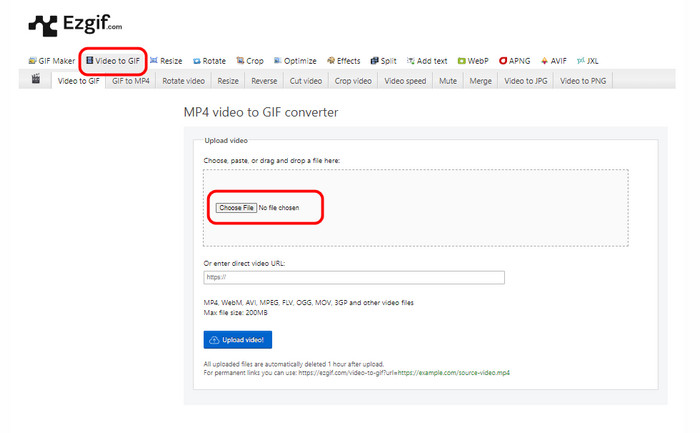
Passo 2. Depois disso, clique no botão Carregar vídeo abaixo para iniciar completamente o processo de upload. Uma vez feito isso, você pode prosseguir para a próxima etapa.
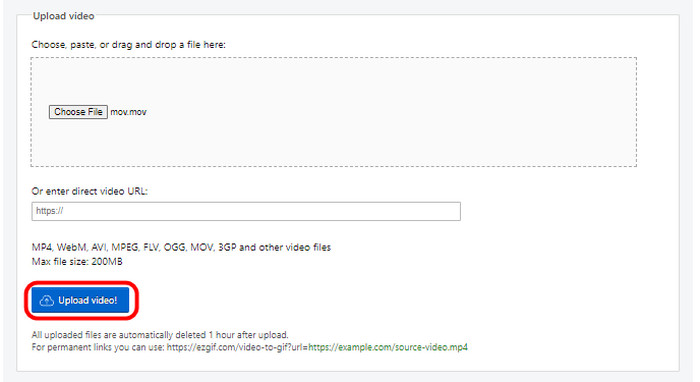
Etapa 3. Para o procedimento de conversão final, clique no botão Converter para GIF abaixo. Espere um segundo para obter o arquivo GIF.
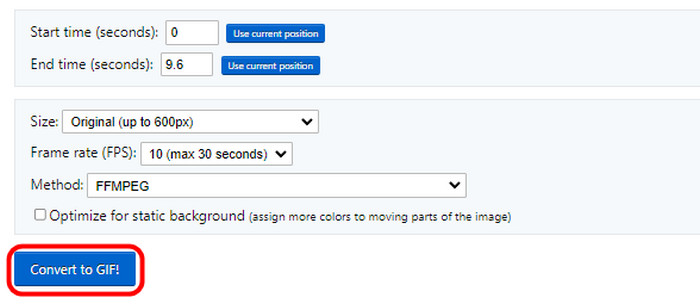
Passo 4. Depois disso, para manter o arquivo convertido em seu computador, clique no botão Salvar. Após o processo, você já poderá ter seu arquivo convertido.
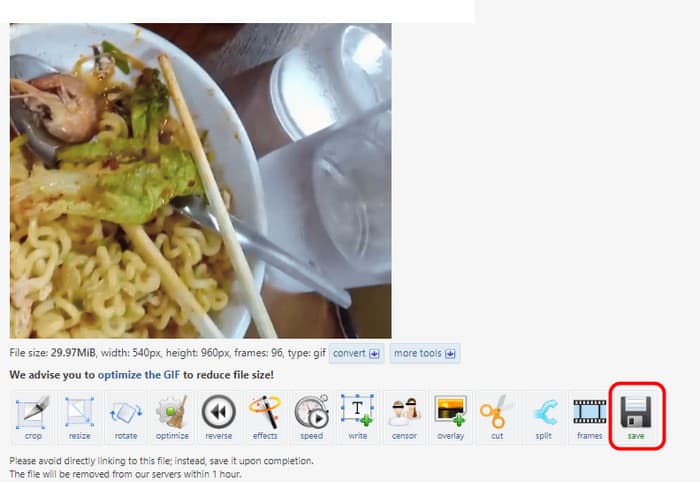
Parte 3. Converta perfeitamente MOV em GIF usando CloudConvert
Outra ferramenta online útil que pode ajudá-lo a converter arquivos de MOV para GIF é CloudConvert. Usando este conversor baseado na web, você pode converter facilmente seu arquivo MOV em GIF. Como sua principal característica é a conversão, você consegue tudo o que precisa ao utilizar a ferramenta. Primeiro, ele pode suportar diferentes formatos, como GIF, MOV, MKV, MP4, M4V, FLV, WMV e muito mais.
No entanto, você também deve aprender as desvantagens da ferramenta. O processo de upload da ferramenta é demorado. Você deve esperar alguns minutos para carregar completamente o arquivo. Além disso, não é totalmente gratuito. CloudConvert requer um plano de assinatura, especialmente se você deseja converter arquivos ilimitados. Por último, por se tratar de uma ferramenta online, considere sempre ter acesso à internet, caso contrário a ferramenta não funcionará. Agora, para aprender como converter MOV em GIF usando esta ferramenta, você pode seguir o método abaixo.
Passo 1. Abra seu navegador e visite o CloudConvert local na rede Internet. Depois disso, clique no botão Selecionar arquivos para adicionar o arquivo MOV da pasta do seu computador.
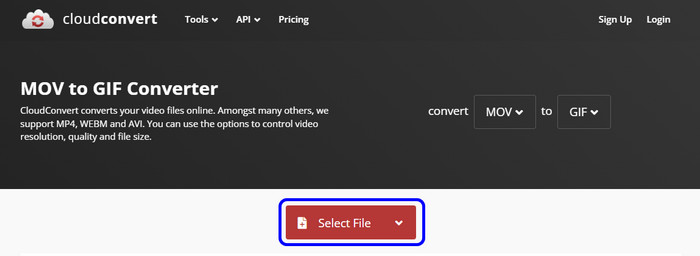
Passo 2. Quando terminar de enviar o arquivo, clique na opção Converter em. Em seguida, selecione o formato GIF.
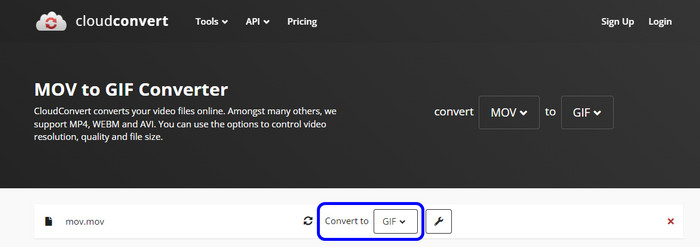
Etapa 3. Depois de selecionar o formato GIF, você pode iniciar o procedimento de conversão clicando no botão Converter. Espere um momento para obter o resultado final.
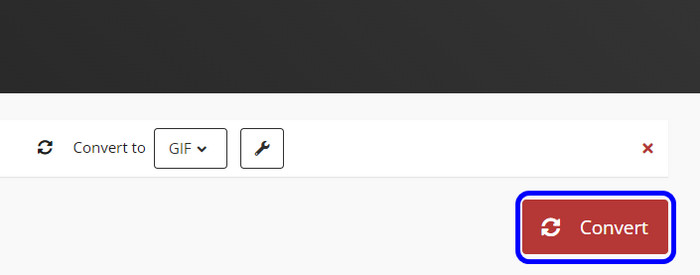
Passo 4. Quando o procedimento de conversão estiver concluído, clique no botão Download. Com isso, você já pode ter o arquivo convertido em seu aparelho. Você também pode usá-lo para converter GIF para MOV.
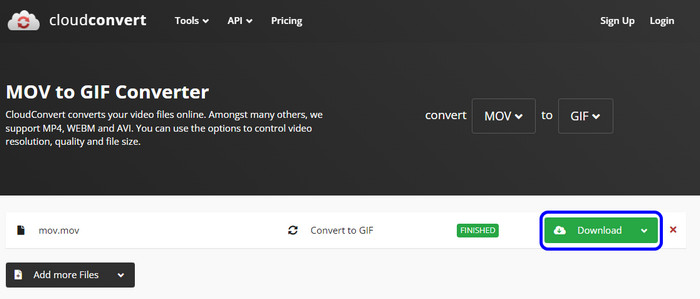
Parte 4. Converta MOV em GIF animado usando Adobe Express Online
Em termos de conversão de arquivos, uma das ferramentas que você não pode perder é Adobe Express on-line. Assim como outros conversores mencionados acima, esta ferramenta pode converter efetivamente seu arquivo MOV em GIF usando um método de conversão descomplicado. Além disso, o que o torna único em relação a outras ferramentas é que ele pode converter automaticamente o arquivo, desde que você acesse a página do Adobe Free Video para o GIF Converter. Com esse recurso, você não precisa consumir mais tempo durante o processo de conversão.
Mas, embora a Adobe seja uma ferramenta útil, também existem algumas desvantagens que você deve conhecer. Pois bem, como a ferramenta tem como foco a conversão de arquivos, faltam funções de edição que possam aprimorar seus vídeos. Além disso, a versão gratuita tem muitas limitações, incluindo o número de arquivos que você pode converter. Portanto, você deve obter a versão paga, principalmente se quiser converter vários arquivos. Para saber como converter arquivos, verifique as etapas abaixo usando este conversor de .mov para .gif.
Passo 1. Acesse o Adobe Express on-line no seu navegador. Depois disso, clique no botão Carregar seu vídeo para prosseguir para a interface principal da ferramenta.
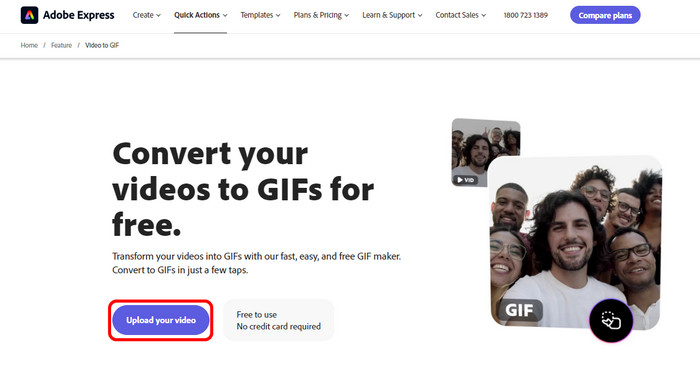
Passo 2. Clique no botão Mais para adicionar o arquivo MOV do arquivo do seu computador. Em seguida, aguarde o procedimento de upload, pois a ferramenta também converterá o arquivo automaticamente.
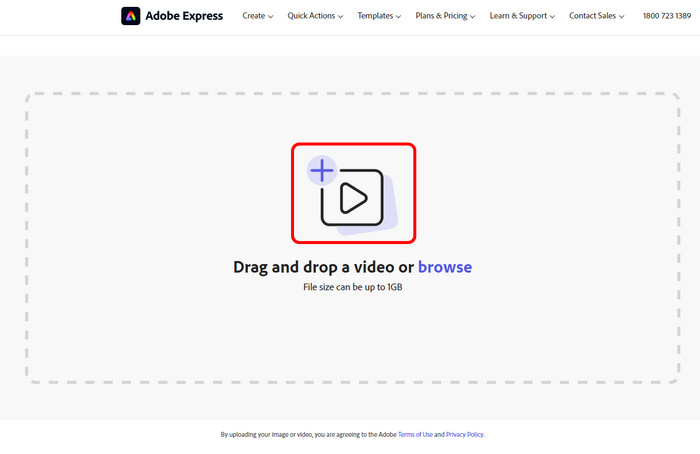
Etapa 3. Depois, você também pode escolher a qualidade desejada para o seu arquivo de vídeo. Você pode escolher entre opções pequenas, médias e grandes.
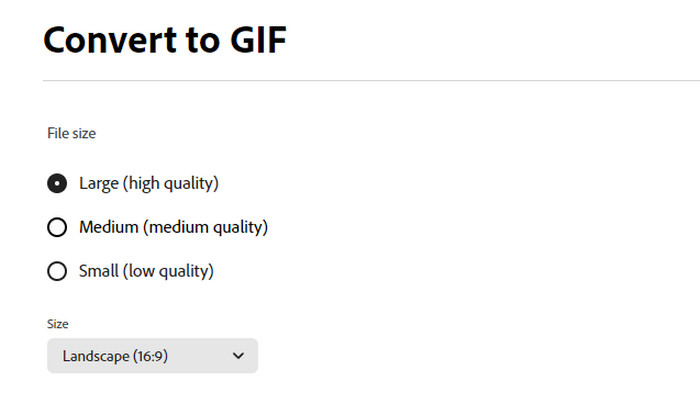
Passo 4. Depois de concluir o processo, você pode começar a baixar o arquivo clicando no botão Download. Esta ferramenta também permite converter AVI para GIF.
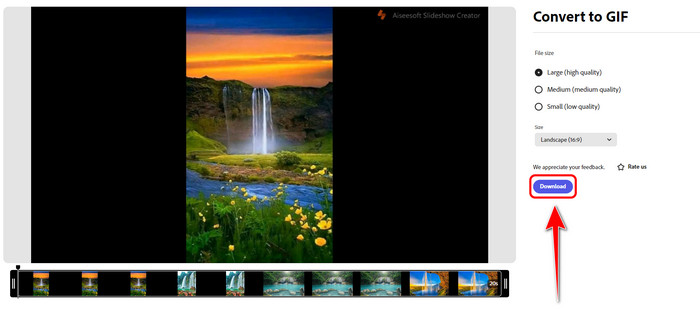
Parte 5. MOV x GIF
Para ter mais ideias sobre os formatos, você pode ver a tabela abaixo.
| Formato de arquivo | MOVIMENTOS | GIFs |
| Nome do arquivo | Filme QuickTime da Apple | Formato de intercâmbio gráfico |
| Extensão de arquivo | .mov | .gif |
| Desenvolvedor | CompuServe | Apple Inc. |
| Programas Associados | DVD poderoso Leitor QuickTime da Apple Criador Roxio Reprodutor de mídia VLC | Adobe Photoshop Corel Paint Shop Pro Pré-visualização da Apple Visualização da galeria de fotos do Microsoft Windows |
| Tipo MIME | vídeo | imagem/gif |
Parte 6. Perguntas frequentes sobre MOV para GIF
-
Como posso transformar um vídeo em GIF no iPhone?
Se você quiser usar seu iPhone para transformar seu vídeo em GIF, use o aplicativo Shortcut. Após navegar no aplicativo Shortcut, procure a opção Make a GIF. Em seguida, adicione o vídeo e clique em Salvar. Feito isso, você já pode ter seu arquivo GIF no seu iPhone.
-
O QuickTime pode converter MOV em GIF?
Definitivamente sim. QuickTime Player não é apenas um excelente reprodutor de mídia. O programa também é capaz de converter seu MOV em GIF, tornando-o um reprodutor e conversor de mídia conveniente.
-
Você pode transformar um GIF em MOV?
Absolutamente sim. Existem vários conversores que você pode usar para converter seu GIF em MOV. Alguns dos conversores confiáveis e eficazes são Video Converter Ultimate, Adobe Express, CloudConvert, Convertio e muito mais.
Empacotando
Se você está procurando a melhor maneira de converter MOV para GIF, você pode usar este guia como referência. Este conteúdo forneceu as maneiras mais eficazes de transformar seus arquivos MOV em GIFs sem complicações. Além disso, se quiser editar seu arquivo antes de passar para o processo final de conversão, você pode usar o Video Converter Ultimate. O programa pode oferecer várias funções de edição, como cortar, girar, adicionar efeitos, cortar e muito mais, tornando-o um programa conveniente para todos os usuários.
Mais do Blu-ray Master
- As 5 principais maneiras viáveis de cortar GIF [tutoriais completos]
- Conheça os 3 métodos fenomenais para converter WebM em GIF
- Descubra os 3 principais esquemas excepcionais para converter TS em GIF
- Guia prático: 4 práticas fáceis sobre como converter MPG em GIF
- Descubra as três maneiras confiáveis de transformar GIF em vídeo
- Conheça os criadores de GIF confiáveis e aprenda a criar GIF facilmente

